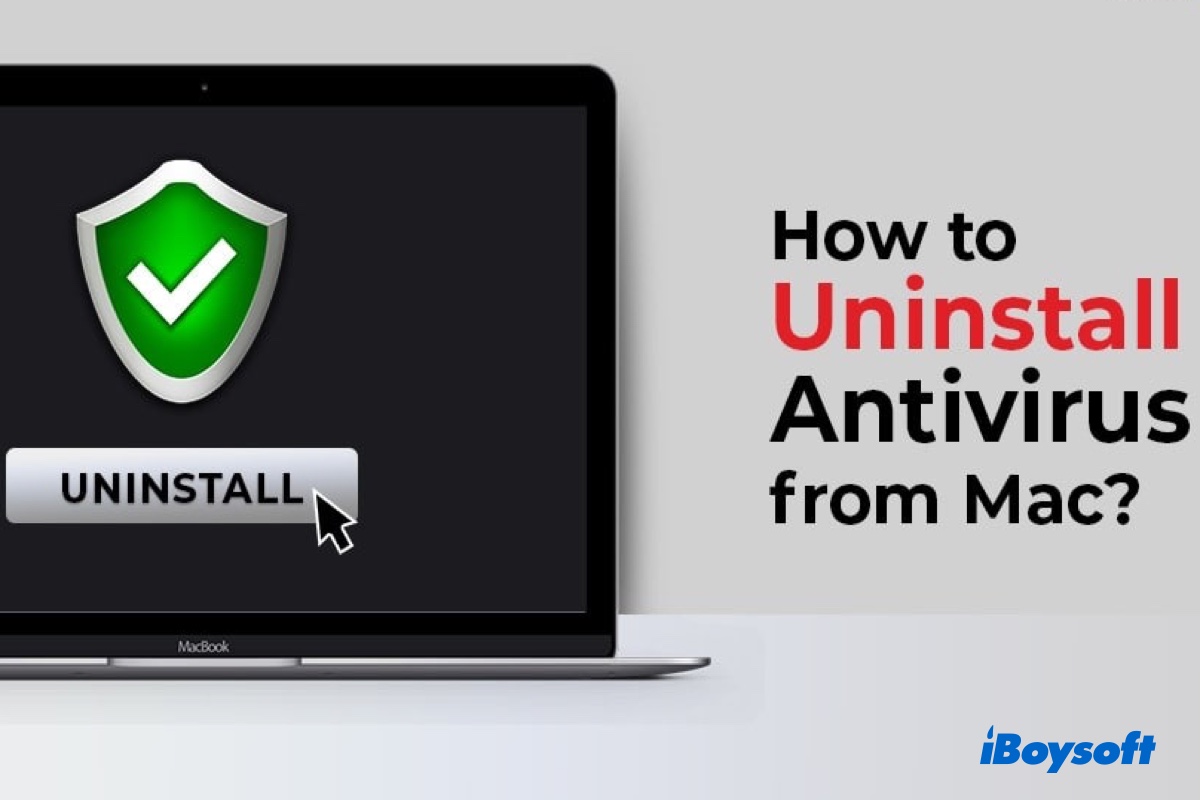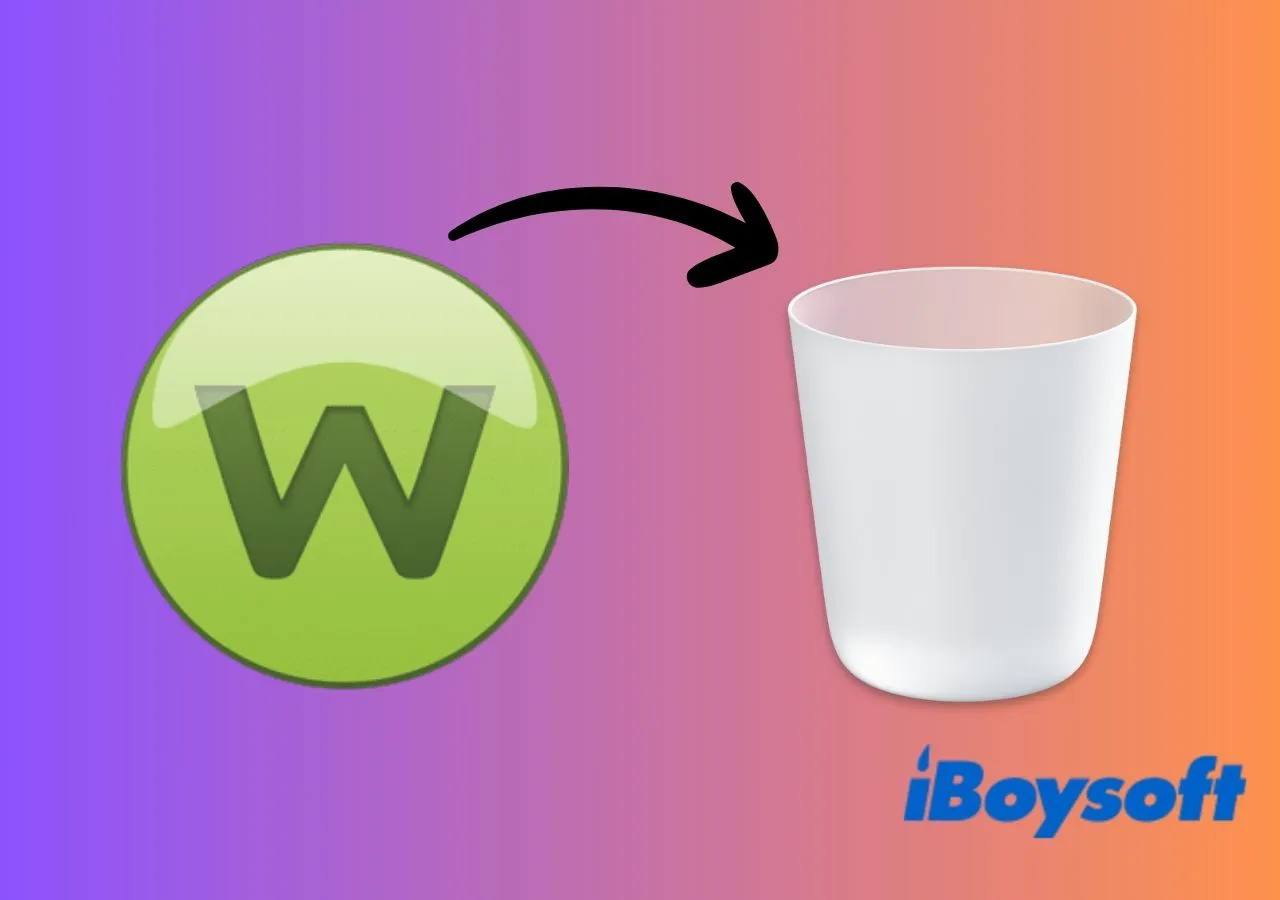Às vezes, pode ser difícil desinstalar o Avast Antivirus, Sophos Antivirus, MacKeeper, ou outros softwares antivírus como desinstalar o Bitdefender Antivirus para Mac ou desinstalar o Sophos no Mac. Mesmo após desinstalar o software antivírus, seus arquivos continuam no Mac. Então, neste artigo, vamos te contar como desinstalar o software antivírus no Mac de diferentes maneiras.
Por que você precisa desinstalar o software antivírus no Mac
A maioria dos softwares antivírus de terceiros para Mac roda em segundo plano continuamente e desperdiça os recursos do sistema. Como resultado, seu Mac fica mais lento, mesmo se estiver usando um SSD. Portanto, você pode querer desinstalar o antivírus para liberar espaço de armazenamento do Mac. Além disso, você pode inconscientemente baixar um programa malicioso se passando por um programa antivírus e quando perceber esse problema, esperará desinstalá-lo o mais rápido possível.
Antes de desinstalar o antivírus no Mac, você deve primeiro parar o aplicativo de rodar. Simplesmente fechar o aplicativo não significa que sua atividade em segundo plano irá parar. Você pode forçar o encerramento do processo no Mac com o Monitor de Atividade abaixo:
- Clique no Launchpad e abra o Monitor de Atividade na pasta Outros.
- Selecione a aba CPU no Monitor de Atividade. Na coluna Nome do Processo, encontre o aplicativo antivírus em execução e escolha o aplicativo clicando nele.
- Clique no botão X do canto superior esquerdo da tela. Uma janela pop-up irá perguntar se você tem certeza de que deseja encerrar esse processo, escolha Sair. Se o aplicativo ainda não foi encerrado, clique no botão X novamente e selecione Forçar Encerramento desta vez, o aplicativo antivírus será fechado e todas as atividades em segundo plano relacionadas a este aplicativo serão interrompidas.
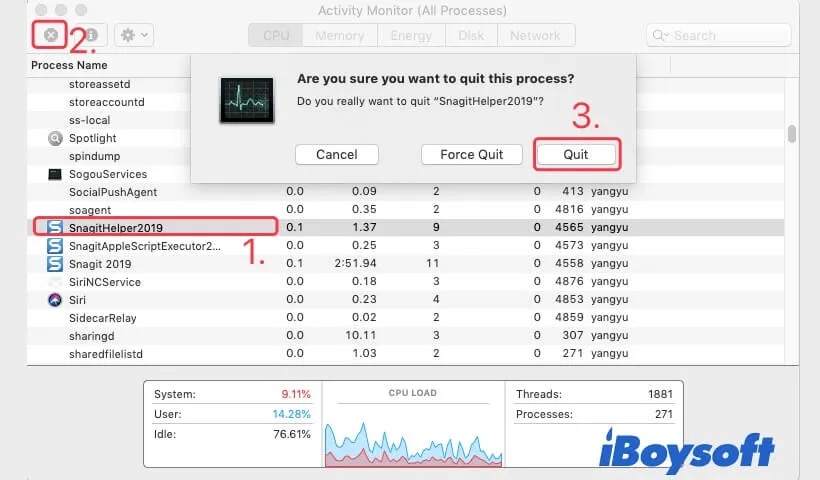
Por favor, compartilhe este artigo informativo em suas redes sociais, obrigado!
Como desinstalar antivírus no Mac
Agora, siga as 4 maneiras comuns de desinstalar antivírus no Mac:
Método 1: Desinstalar antivírus no Mac com CleanMyApp
A maneira mais fácil de desinstalar antivírus no Mac é usar o CleanMyApp. É uma ferramenta de desinstalação profissional poderosa e fácil de usar. O software antivírus costuma integrar-se profundamente no sistema e, mesmo se movido para a Lixeira, pode deixar para trás logs, caches e serviços em segundo plano. Portanto, com o CleanMyApp, você pode detectar e remover facilmente todos os arquivos relacionados, garantindo uma desinstalação completa sem deixar rastros.
Você pode clicar no ícone abaixo para ir para a App Store e baixar o CleanMyApp. Antes de baixar e usar, certifique-se de ter saído do seu software antivírus, pois isso garantirá que o CleanMyApp possa remover mais efetivamente todos os arquivos relacionados, incluindo logs, caches e arquivos de configuração.
Aqui está como desinstalar antivírus no Mac com o CleanMyApp facilmente:
- Abra o CleanMyApp.
- Encontre e escolha o software antivírus na página principal do CleanMyApp.
- Clique em Desinstalar no canto inferior direito da página.
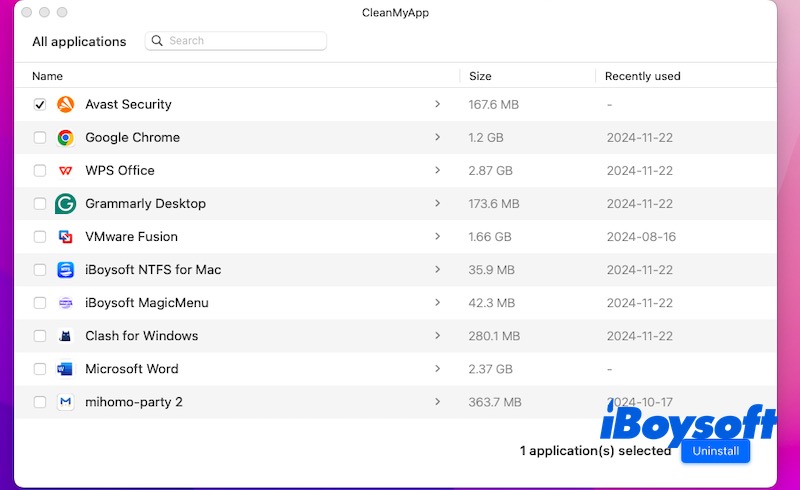
- Clique na Continuar desinstalação na janela pop-up.
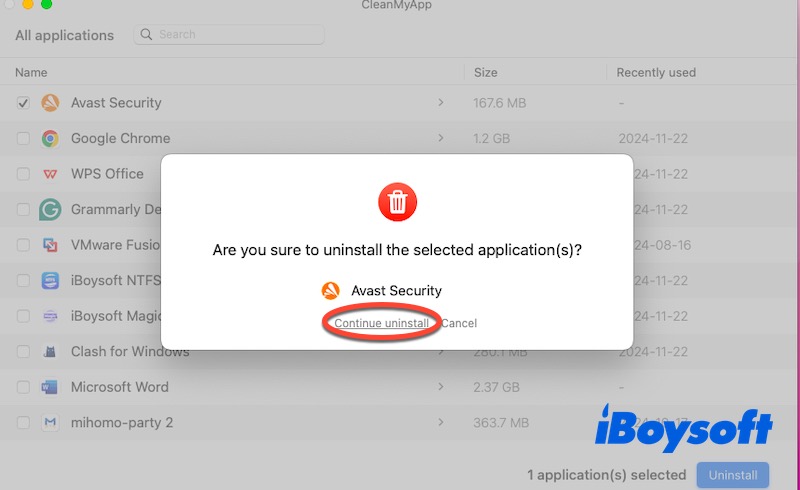
- Você será solicitado "O seguinte app foi desinstalado". Clique em Concluir para desinstalar o software antivírus completamente.
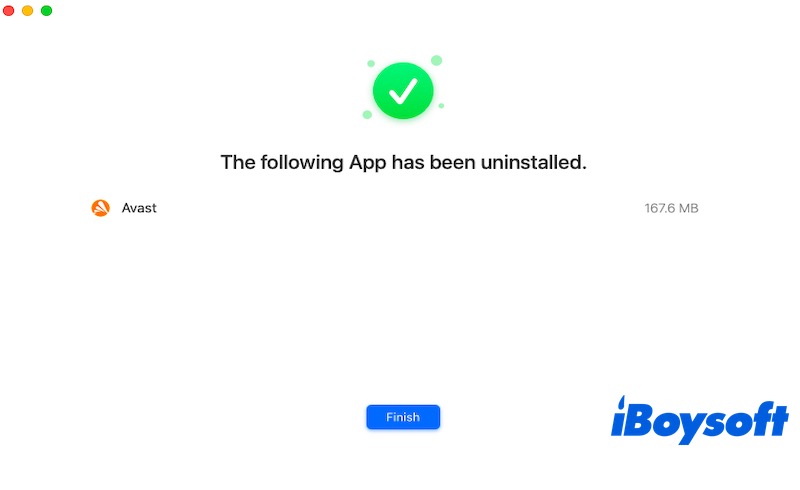
Como você pode ver, é fácil desinstalar antivírus no Mac com o CleanMyApp. Você também pode desinstalar o Chrome no Mac ou desinstalar o Firefox no Mac com ele. Se este utilitário te surpreende e resolve seu problema, compartilhe este mini software e este post com mais pessoas.
Método 2: Remover antivírus do seu Mac com o Launchpad
Como é conhecido por todos, se deseja desinstalar um aplicativo no iOS, pode tocar no aplicativo e segurá-lo, quando um ícone X aparecer no canto superior esquerdo, clique no ícone X e o aplicativo deve ser removido do seu dispositivo iOS. Além disso, pode usar este método para desinstalar software antivírus do seu Mac. Basta seguir os seguintes passos:
- Abra o Launchpad a partir do seu Dock.
- Clique no ícone do aplicativo antivírus que deseja desinstalar e mantenha pressionado por alguns segundos até que apareça o X no canto superior esquerdo.
- Pressione o X no seu software antivírus para removê-lo e depois clique em Excluir quando solicitado.
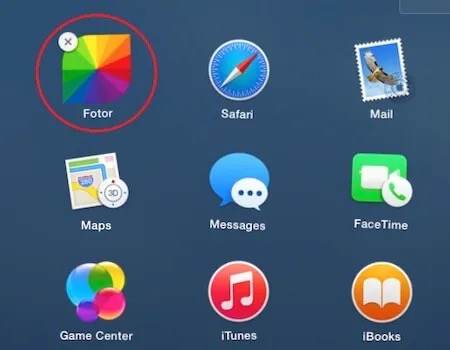
Método 3: Desinstalar antivírus para Mac via o desinstalador nativo
Se a remoção do aplicativo antivírus instalado através do Launchpad não for bem-sucedida, pode tentar usar o desinstalador incluído no software antivírus. Se não sabe se o seu software antivírus possui um programa desinstalador, a melhor ideia é verificar as páginas de suporte deles para orientações sobre desinstalação.
Se o aplicativo antivírus tiver um desinstalador, precisa abrir o desinstalador e seguir as instruções na tela para se livrar deste aplicativo do seu Mac. Após o processo de desinstalação, pode reiniciar o seu Mac para atualizar o seu Mac. Se o software antivírus não tiver desinstalador, tente o próximo método na próxima parte.
Método 4: Desinstalar antivírus no Mac movendo para a Lixeira
Outra forma comum de desinstalar um aplicativo em um Mac é movê-lo para a Lixeira do Mac. No entanto, como o software antivírus funciona profundamente no seu macOS para escanear vírus e malware para proteger o seu Mac, apenas arrastar o aplicativo antivírus para a Lixeira do Mac não é suficiente para uma desinstalação limpa, precisa excluir todos os arquivos restantes juntos. Veja como fazer:
- Abra o Localizador do Mac e abra a pasta Aplicativos.
- Localize o software antivírus que deseja desinstalar, clique com o botão direito nele e selecione Mover para a Lixeira. Alternativamente, pode arrastar o aplicativo antivírus para a Lixeira.
- No Dock, clique com o botão direito ou control+clique no ícone da Lixeira e selecione Esvaziar Lixeira.
- Abra o menu do Localizador na parte superior da tela, clique no menu Ir, mantenha pressionada a tecla Option e escolha Biblioteca.
- Abra a pasta Preferências e procure por quaisquer arquivos plist associados ao software antivírus que acabou de desinstalar e delete esses arquivos.
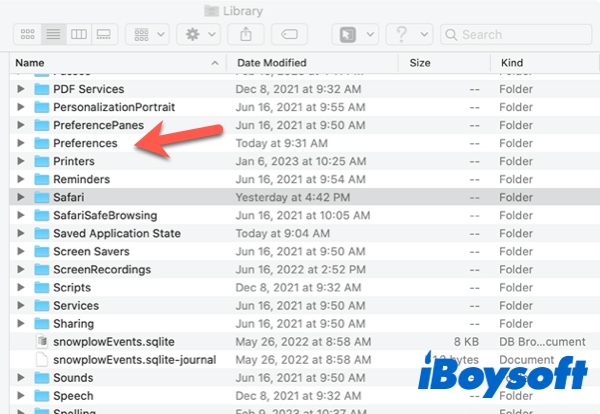
- Esvazie novamente a Lixeira do Mac para excluir completamente todos os arquivos relacionados ao antivírus.
Se considerar este post útil, por favor partilhe-o nas redes sociais.
Pensamentos finais
Para resumir, as 4 formas acima devem apagar o software antivírus do seu Mac ou MacBook. Entre os 4 métodos, a forma mais simples e recomendada de se livrar de um aplicativo antivírus em um Mac é usar o CleanMyApp com apenas alguns cliques.
Perguntas frequentes sobre como desinstalar o antivírus no Mac
- QJá existe um antivírus instalado no Mac?
-
A
Desde 2009, a Apple incluiu o XProtect, software antivírus proprietário da Apple, em todos os Macs. O XProtect escaneia todos os aplicativos e arquivos em busca de vírus e malware usando um banco de dados de ameaças que a Apple atualiza diariamente.
- QDevo desinstalar o antivírus no Mac?
-
A
Se o seu computador Mac estiver infectado com um programa de malware disfarçado de programa antivírus, é altamente recomendável desinstalá-lo.
- QMeu software antivírus deu ao meu Mac malware?
-
A
Existem programas antivírus falsos que, quando instalados, liberam spyware ou malware no seu dispositivo. Portanto, se você decidir reinstalar o software antivírus posteriormente, certifique-se de baixar um aplicativo antivírus de terceiros confiável.